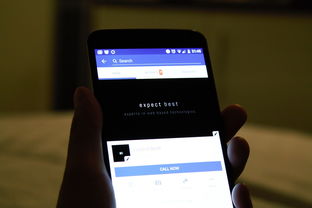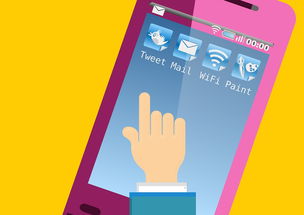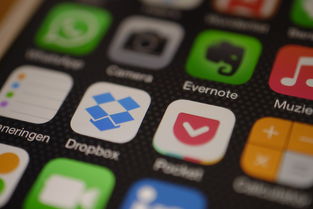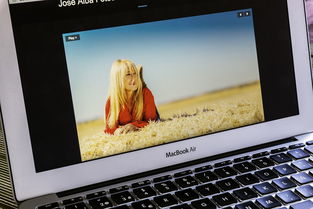#无缝切换,如何将手机软件和数据迁移到新手机简介
随着科技的飞速发展,智能手机已经成为了我们日常生活中不可或缺的一部分,无论是工作、学习还是娱乐,我们都依赖于手机上的各种应用程序,当我们升级到新手机时,如何将旧手机上的软件和数据无缝迁移到新设备,成为了许多人面临的挑战,本文将详细介绍几种常见的方法,帮助你轻松完成手机软件和数据的转移。
使用手机厂商提供的迁移工具
大多数手机厂商都提供了官方的数据迁移工具,这些工具通常集成在手机设置中,可以方便地将旧手机上的数据传输到新手机,以下是一些主流品牌的具体步骤:
苹果设备(iPhone):
对于苹果用户来说,迁移数据非常简单,你可以使用“快速开始”功能,通过无线方式将旧iPhone的数据传输到新iPhone。
- 确保两部iPhone都更新到最新的iOS版本。
- 用数据线将新旧iPhone连接,或者将它们放在一起并开启蓝牙。
- 按照屏幕上的指示操作,包括解锁旧iPhone并允许新iPhone访问数据。
安卓设备:
对于安卓用户,不同的品牌可能有不同的迁移工具,三星有“智能切换”应用,华为有“手机克隆”应用,以下是一般步骤:
- 在旧手机上安装并打开迁移工具。
- 按照应用的指示,选择要传输的数据类型(如联系人、短信、应用等)。
- 在新手机上安装相同的迁移工具,并按照指示接收数据。
使用云服务同步数据
云服务是另一种迁移数据的有效方式,尤其是对于联系人、日历、照片和文档等数据,以下是一些流行的云服务:
Google账户(适用于安卓设备):
- 登录你的Google账户,确保所有数据都已同步。

- 在新手机上登录相同的Google账户,数据将自动同步。
iCloud(适用于苹果设备):
- 在旧iPhone上,确保所有数据都已备份到iCloud。
- 在新iPhone上,登录相同的iCloud账户,数据将自动同步。
使用第三方应用迁移工具
除了官方工具和云服务外,还有许多第三方应用可以帮助你迁移数据,这些工具通常支持跨平台迁移,即从安卓迁移到iOS,或反之,以下是一些流行的第三方迁移工具:
1Mobile Transfer:
1Mobile Transfer是一款功能强大的跨平台数据迁移工具,支持多种数据类型,包括联系人、短信、照片、视频、音乐、应用等。
- 下载并安装1Mobile Transfer到旧手机上。
- 按照应用的指示,选择要传输的数据类型。
- 使用USB线将两部手机连接,或通过Wi-Fi连接。
- 按照屏幕上的指示完成数据迁移。
AnyTrans:
AnyTrans是一款多功能的iOS设备管理工具,也可以用来迁移数据。
- 下载并安装AnyTrans到电脑上。
- 将旧手机连接到电脑,并选择要传输的数据。

- 将新手机连接到电脑,并选择“恢复到新设备”功能。
- 按照屏幕上的指示完成数据迁移。
手动迁移特定应用数据
对于一些特定的应用,如微信、WhatsApp等,你可能需要手动迁移聊天记录,以下是一些常见应用的手动迁移方法:
微信:
- 在旧手机上,打开微信,进入“我”->“设置”->“通用”->“聊天记录迁移”。
- 选择“迁移到另一台设备”,并按照指示操作。
- 在新手机上登录微信,选择“从旧手机恢复聊天记录”。
WhatsApp:
- 在旧手机上,打开WhatsApp,进入“设置”->“聊天”->“聊天记录备份”。
- 选择备份聊天记录到Google Drive(安卓)或iCloud(iOS)。
- 在新手机上登录WhatsApp,按照指示恢复聊天记录。
重新下载和安装应用
对于那些没有提供数据迁移功能的应用,你可能需要在新手机上重新下载和安装,幸运的是,大多数应用都支持账号登录,你可以在新手机上登录账号,以恢复你的游戏进度、购物记录等。
迁移手机软件和数据到新手机并不像看起来那么复杂,通过使用手机厂商提供的迁移工具、云服务、第三方应用迁移工具,以及手动迁移特定应用数据,你可以轻松地将旧手机上的数据转移到新设备,在迁移过程中,始终保持网络连接,并确保两部手机的电量充足,以避免数据丢失,通过这些步骤,你可以无缝地继续你的数字生活,享受新手机带来的便利和乐趣。